Si cuentas con el módulo de Cuestionarios en TramitApp, puedes realizar Encuestas y Test. Además podrás ayudarte de la Inteligencia Artificial para generarlos.
Acceder al apartado de Cuestionarios
Para acceder a la sección de Cuestionarios debemos ir a la pestaña de Trámites > Cuestionarios. En este apartado podremos elegir o bien tramitar una Encuesta o un Test para enviar a nuestra plantilla según las necesidades que tengamos.
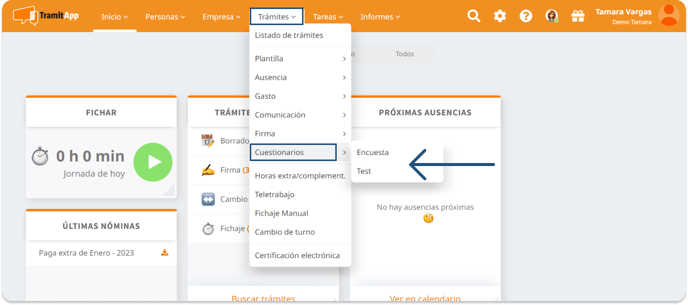
Cómo realizar Test
El Test es una modalidad de cuestionarios que nos permitirá testar el conocimiento del equipo de manera efectiva, pudiendo indicar de manera sencilla cuál es la respuesta correcta a cada pregunta que formulemos. Además, también podremos asignar puntuaciones a cada respuesta.
Para ello, iremos a la pestaña de Trámites > Cuestionarios > Test. En la siguiente ventana podremos darle un nombre al Test a realizar y seleccionar qué empleado/s deberán rellenarlo. Si queremos marcar a todos los empleados o seleccionarlos por equipos o centros de trabajo, hacemos clic en "Añadir empleados de forma masiva".
Tras ello, en el apartado de Preguntas, creamos nuestro test arrastrando las secciones de la izquierda a la sección de Editor. De forma predeterminada podemos encontrar las siguientes secciones:
- Texto: Sirve para poder establecer títulos o subtítulos en el test (dividiendo, por ejemplo, distintos apartados).
- Elección única: Estableceremos una pregunta y, como respuesta únicamente dejará marcar una.
- Elección múltiple: La pregunta establecida tendrá más de una respuesta que poder seleccionar.
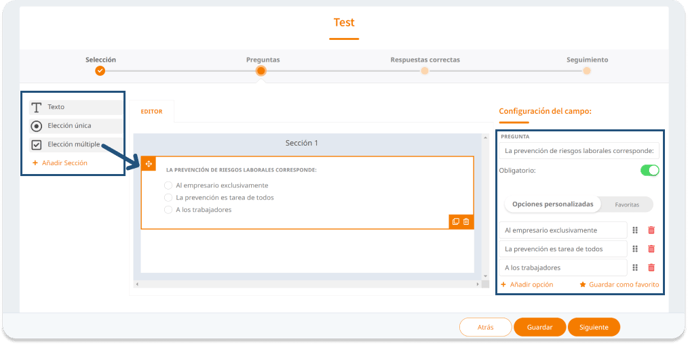
En el apartado de la derecha, en Configuración del campo, podremos establecer si la pregunta que hemos introducido es de obligatoria respuesta (marcando el flag Obligatorio). También podemos añadir más posibles respuestas al apartado de Elección única/múltiple clicando en el botón de Añadir opción. Además podremos clicar en Guardar como favorito las opciones de respuesta para tenerla en la pestaña de Favoritos y poder emplearla las veces que necesitemos en este test o en otros test o encuestas de forma más rápida.
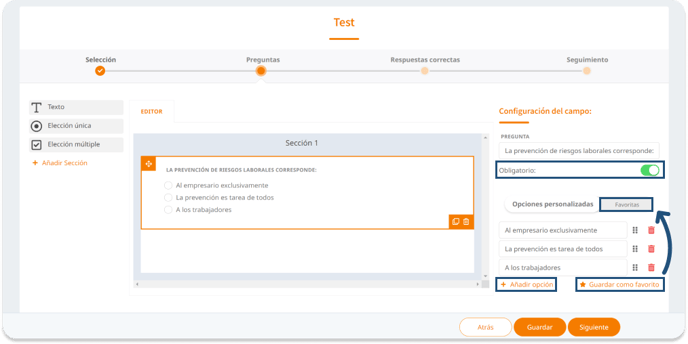
También podemos seleccionar el botón de Generar formulario automáticamente con IA para que, dándole una explicación de lo que deseamos obtener (por ejemplo, test sobre prevención de riesgos laborales), nos genere el test. Si queremos, podremos modificar el test generado.
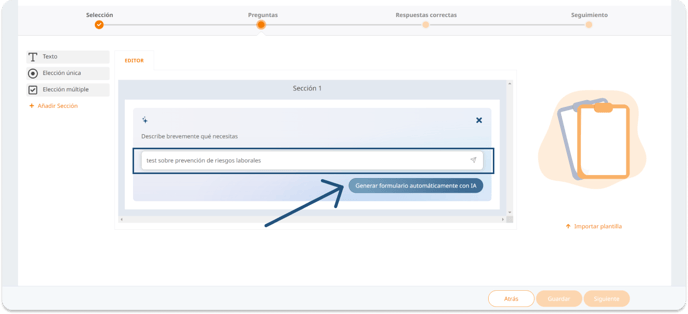
Tendremos además la opción de Importar plantilla (opción situada a la derecha de la pantalla) para poder seleccionar una plantilla de test ya creada anteriormente.
Cómo realizar Encuestas
Con las Encuestas, podrás evaluar opiniones y preferencias de los trabajadores sobre temas específicos: clima laboral, elección de centro médico para hacer la revisión periódica o fecha de cena de empresa. Aquí no hay respuestas correctas ni puntuaciones, la idea es que el trabajador elija libremente.
Para ello, iremos a la pestaña de Trámites > Cuestionarios > Encuestas. Damos un nombre a la Encuesta a realizar y seleccionamos qué empleado/s deberán rellenarla. Si deseamos marcar a todos los empleados o seleccionarlos por equipos o centros de trabajo, hacemos clic en "Añadir empleados de forma masiva".
Si queremos que las respuestas de los empleados sea anónima, marcaremos el flag de Respuestas anónimas.
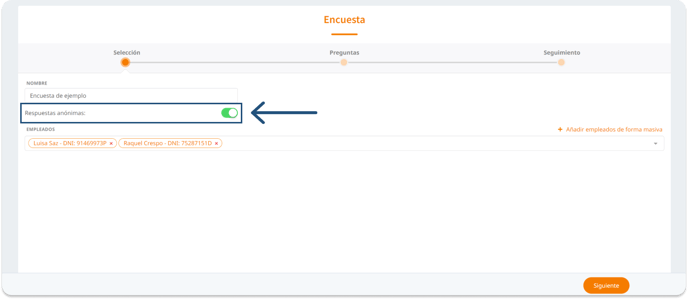
En la pantalla de Preguntas crearemos nuestra Encuesta arrastrando las secciones de la izquierda a la sección de Editor. Podremos añadir diferentes tipos de respuesta, puntuaciones, calificaciones o todo aquello que necesitemos en función de nuestras necesidades a evaluar.
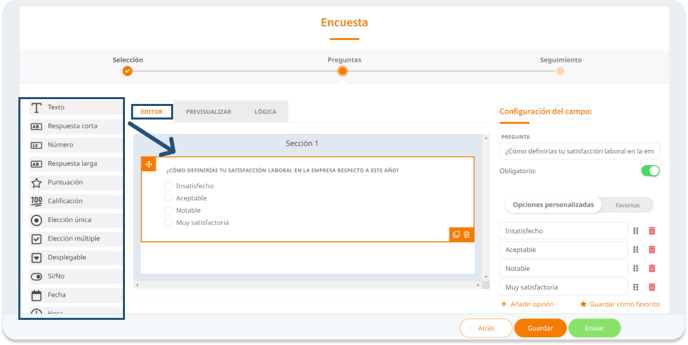
En el apartado de la derecha, en Configuración del campo, podremos establecer si la pregunta que hemos introducido es de obligatoria respuesta (marcando el flag Obligatorio). También podemos añadir más posibles respuestas al apartado de Elección única/múltiple clicando en el botón de Añadir opción. Además podremos clicar en Guardar como favorito las opciones de respuesta para tenerla en la pestaña de Favoritos y poder emplearla las veces que necesitemos en esta encuesta o en otras encuestas o test de forma más rápida.
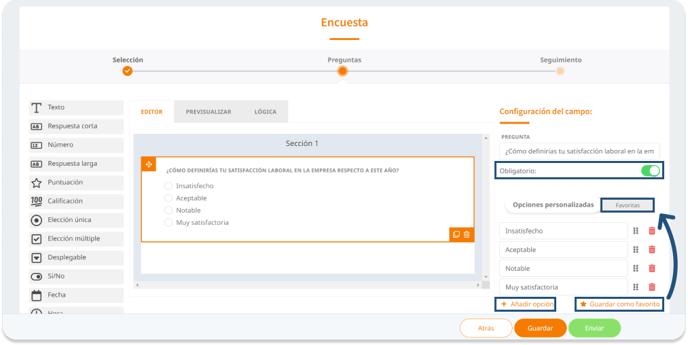
También podemos seleccionar el botón de Generar formulario automáticamente con IA para que, dándole una explicación de lo que deseamos obtener (por ejemplo, encuesta sobre satisfacción laboral), nos genere la encuesta. Si queremos, podremos modificar la encuesta generada.
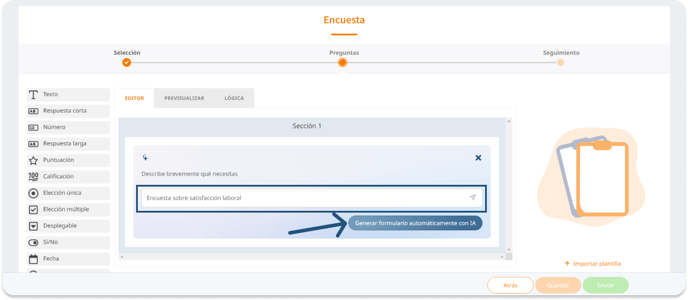
En la pestaña de Lógica podremos, si lo necesitamos, añadir condiciones a los campos para cambiar qué preguntas se le harán al empleado en función de respuestas previas.
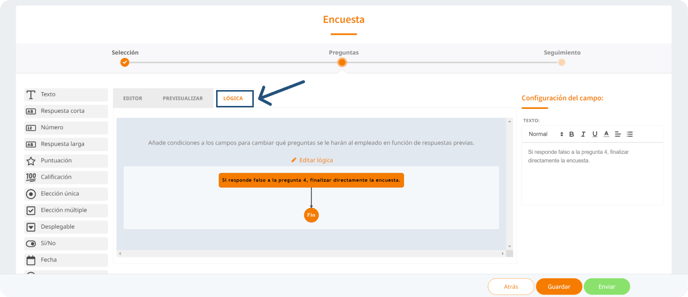
Podemos ayudarnos a montar la encuesta utilizando la inteligencia artificial haciendo clic en la pestaña de Lógica, opción de Editar lógica y marcar en el botón de Generar lógica.
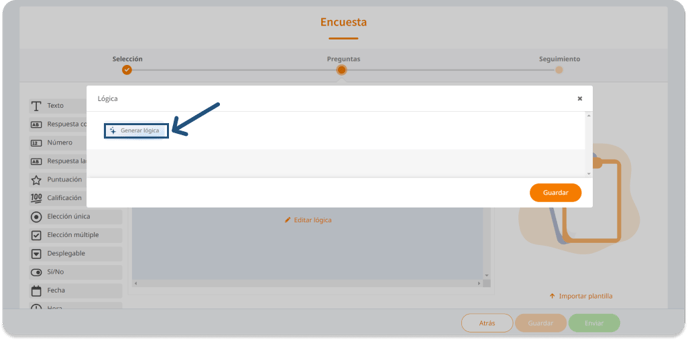
Tendremos además la opción de Importar plantilla (opción situada a la derecha de la pantalla) para poder seleccionar una plantilla de encuesta ya creada anteriormente.
Utiliza la Inteligencia Artificial para generar preguntas
Tanto Tests como Encuestas ofrecen la posibilidad de generar preguntas mediante la inteligencia artificial que podrás emplear o utilizar como base y así realizar modificaciones. Este apartado se encuentra en la sección de Preguntas, en la pestaña del Editor.
Para utilizar la IA seleccionaremos el botón de Generar formulario automáticamente con IA para que, dándole una explicación de lo que deseamos obtener, nos genere una Encuesta o Test personalizable.
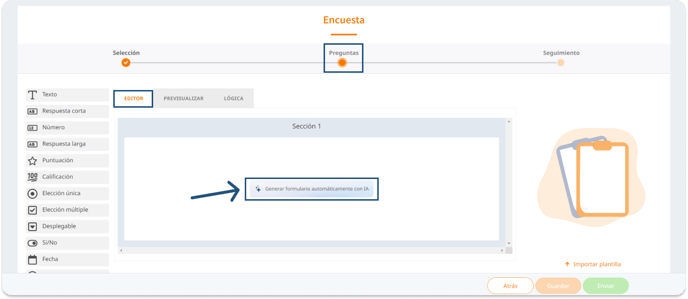
Cómo importar plantillas
Puedes importar plantillas previamente cargadas en la plataforma o convertir la encuesta o test que estés creando, en una plantilla para utilizarla más veces.
Para ver las plantillas creadas debemos acceder a la rueda de Configuración⚙️ > Plantillas> Formularios.
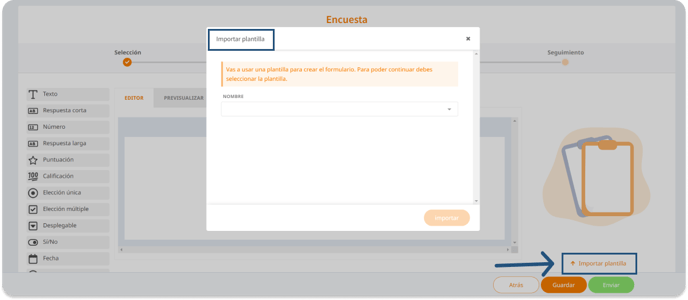
La Encuesta o Test que hayamos creado podremos guardarla como plantilla para poder volver a utilizar y modificar cuando queramos. Para ello, en el último paso, una vez tengamos configurada nuestra Encuesta o Test, hacemos clic en el botón Guardar como plantilla.
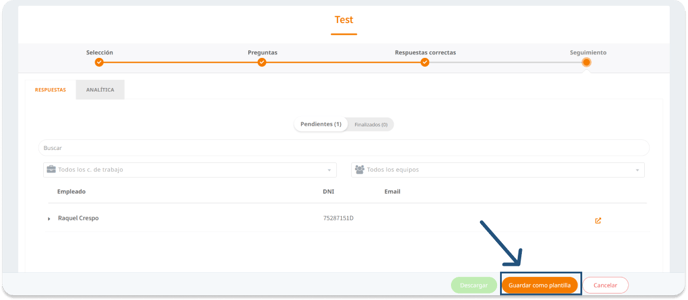
Cómo ver las respuestas de los Cuestionarios
Para ver si los usuarios han respondido al Test o Encuesta realizada, vamos a la pestaña de Trámites > Listado de Trámites > apartado Cuestionarios, clicamos en la pestaña Todos y filtramos en el icono derecho del embudo por Estado (Pendiente, Cancelado, Finalizado) si fuese necesario para que nos aparezca el cuestionario. Constará un trámite masivo (con las respuestas, la analítica etc) y un trámite individual para cada empleado que haya sido enviado el test o encuesta.
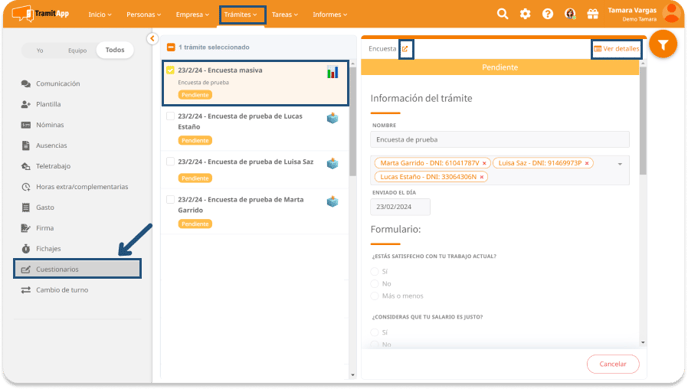
Si hacemos clic en el botón de Ver detalles, situado en la esquina superior derecha, nos aparecerá información extra.
En el apartado de Respuestas podremos ver:
- Pestaña Pendientes podremos ver a qué empleados ha sido enviado y aún no han respondido la Encuesta o Test.
- Pestaña Finalizados veremos qué empleados han completado el cuestionario.
En el apartado de Analítica podremos ver un análisis de las respuestas que ya hayan sido dadas en el cuestionario.
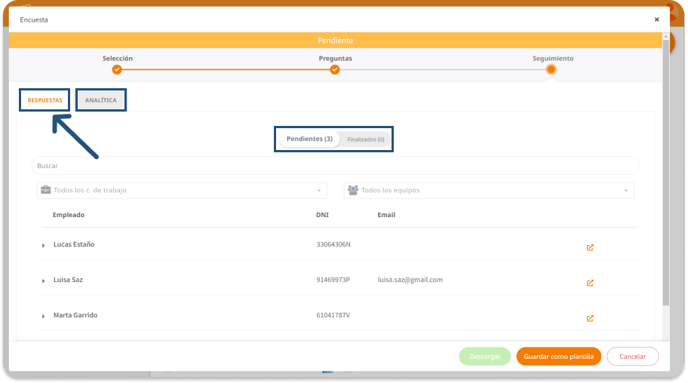
Si quieres saber cómo los empleados deben rellenar la encuesta o test, aquí tienes el artículo sobre Cómo cumplimentar un Cuestionario.